Tieto testované riešenia okamžite vyriešia problémy s aktiváciou systému Windows
- Aktivácia pomáha overiť, či je vaša kópia systému Windows originálna a nebola použitá na väčšom počte zariadení, ako povoľujú licenčné podmienky pre softvér spoločnosti Microsoft.
- Brána firewall programu Windows Defender môže spôsobiť, že stav aktivácie systému Windows nebude dostupný.
- Spustenie nástroja na riešenie problémov s aktiváciou systému Windows môže pomôcť, ak nie je dostupná možnosť aktivácie cez telefón.
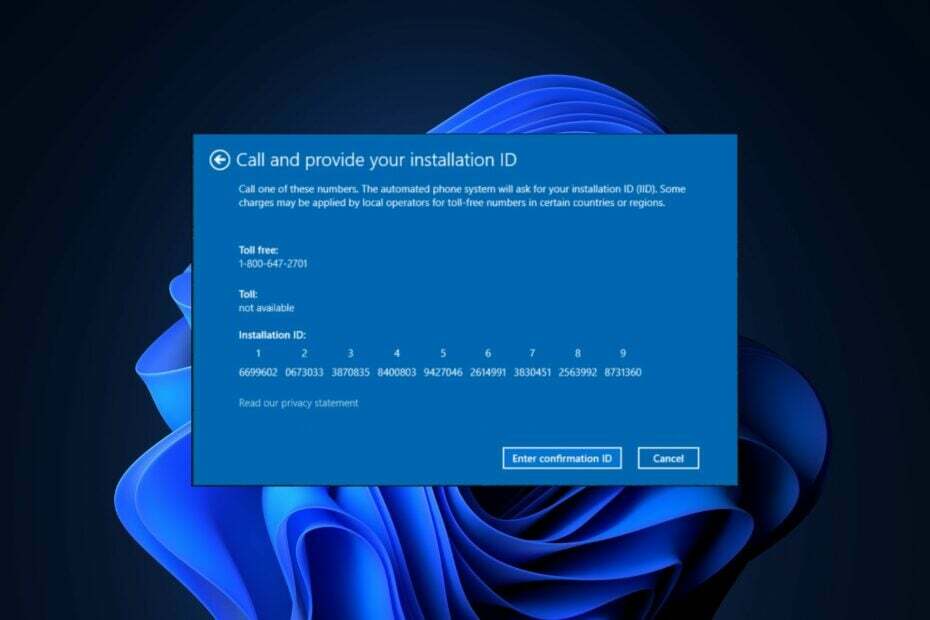
XNAINŠTALUJTE KLIKNUTÍM NA STIAHNUŤ SÚBOR
Tento softvér opraví bežné chyby počítača, ochráni vás pred stratou súborov, škodlivým softvérom, zlyhaním hardvéru a optimalizuje váš počítač na maximálny výkon. Opravte problémy s počítačom a odstráňte vírusy teraz v 3 jednoduchých krokoch:
- Stiahnite si Restoro PC Repair Tool ktorý prichádza s patentovanými technológiami (dostupný patent tu).
- Kliknite Spustite skenovanie nájsť problémy so systémom Windows, ktoré by mohli spôsobovať problémy s počítačom.
- Kliknite Opraviť všetko na opravu problémov ovplyvňujúcich bezpečnosť a výkon vášho počítača.
- Restoro bol stiahnutý používateľom 0 čitateľov tento mesiac.
Niektorí používatelia sa pri overovaní pravosti ich kópie systému Windows stretávajú s problémom nedostupnosti aktivácie systému Windows cez telefón.
Taktiež chybové hlásenia ako napr Nemôžeme aktivovať vašu kópiu systému Windows sa môžu objaviť pri pokuse o aktiváciu systému Windows 11.
Prečo nie je môj stav aktivácie systému Windows k dispozícii?
Kontrola stavu aktivácie systému Windows môže viesť k chybám, ktoré hovoria, že nie je k dispozícii. Hlavným dôvodom je to, že služba Software Protection (sppsvc.exe) je zakázaná alebo nefunguje tak, ako by mala.
Okrem toho, ďalšie faktory, ktoré môžu spôsobiť problém, sú:
- Rušenie antivírusovým softvérom tretej strany alebo bránou Windows Defender Firewall – Používatelia sa bežne stretávajú s chybami aktivácie systému Windows v dôsledku činností bezpečnostného softvéru na ich počítačoch. Môžu brániť procesu aktivácie a viesť k sérii problémov.
- Obsah priečinka Software Distribution – Proces aktivácie systému Windows môže viesť k chybe, ak je obsah priečinka distribúcia softvéru chybný alebo poškodený. Najlepšie kroky nájdete v tomto návode odstráňte priečinok distribúcia softvéru.
- Výmena základnej dosky alebo hardvéru – Keď vymeníte základnú dosku alebo hardvér počítača, stav aktivácie môže byť nedostupný.
- Problémy s pripojením k sieti – Môžete naraziť na problémy so stavom aktivácie systému Windows, ak váš sieťové pripojenie je pomalé alebo nie je stabilný. Vďaka tomu sa ľahko odpojíte od serverov.
Teraz, keď vieme, čo spôsobuje tento problém, je čas nájsť najlepší spôsob, ako ho vyriešiť.
Čo môžem urobiť, ak aktivácia cez telefón nie je k dispozícii?
Vyriešenie chyby aktivácie telefonicky v systéme Windows 11 nie je také ťažké. Odporúčame vám však prejsť nasledujúcimi predbežnými kontrolami:
- Zakážte antivírusové programy spustené v počítači, ktoré môžu ovplyvniť aktiváciu systému Windows.
- Uistite sa, že sa pripájate k stabilnému a rýchlemu sieťovému pripojeniu. Môžete si pozrieť nášho sprievodcu opravte Ethernet, ak nefunguje v systéme Windows 11.
- Vykonajte a Núdzový režim systému Windows reštartujte na vyriešenie chýb pri zavádzaní, ktoré zasahujú do procesu aktivácie systému Windows.
Ak predbežné kontroly nepomáhajú, postupujte podľa krokov na riešenie problémov uvedených nižšie:
1. Spustite nástroj na riešenie problémov s aktiváciou systému Windows
- Stlačte tlačidlo Windows + ja klávesy na spustenie nastavenie aplikáciu na vašom PC.
- Kliknite na Systém a vyberte si Aktivácia na pravej table obrazovky.
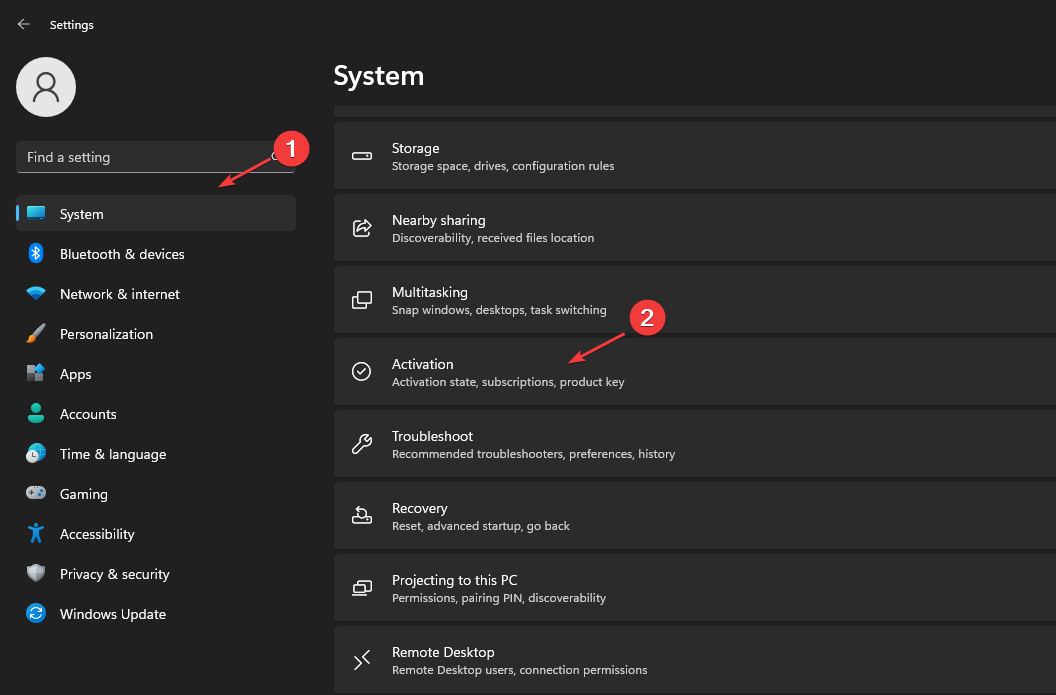
- Skontrolujte, či Windows je už aktivovaný. Ak nie, pokračujte v odstraňovaní problémov.
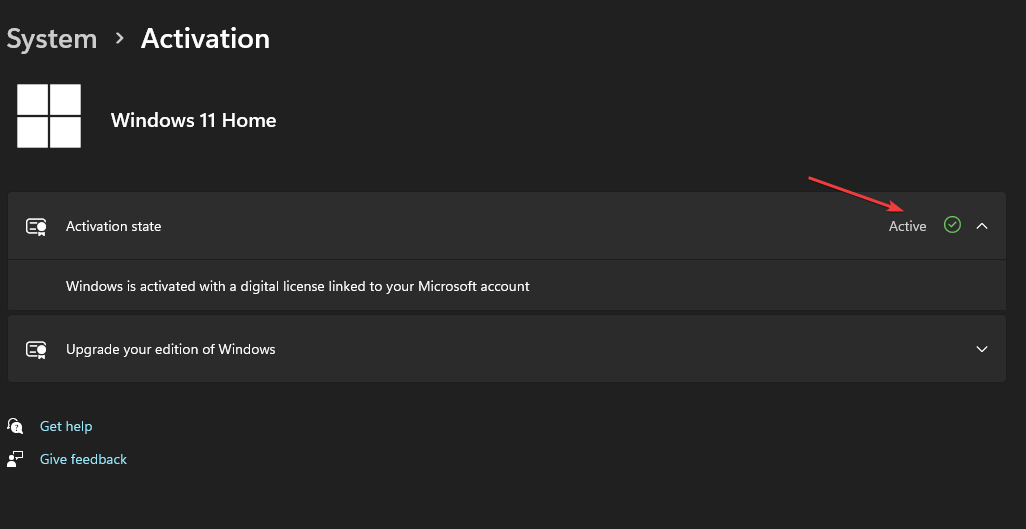
- Nájdite a kliknite na Riešenie problémov možnosť. Ak vaša kópia ešte nie je aktivovaná, nájdete ju hneď pod aktiváciou.
- Počkajte, kým sa nástroj na riešenie problémov spustí, a potom dokončite proces podľa pokynov na obrazovke.
Tip odborníka:
SPONZOROVANÉ
Niektoré problémy s počítačom je ťažké vyriešiť, najmä pokiaľ ide o poškodené úložiská alebo chýbajúce súbory systému Windows. Ak máte problémy s opravou chyby, váš systém môže byť čiastočne poškodený.
Odporúčame vám nainštalovať Restoro, nástroj, ktorý naskenuje váš stroj a zistí, v čom je chyba.
Kliknite tu stiahnuť a začať s opravou.
Spustenie nástroja na riešenie problémov môže vyriešiť nedostupnosť aktivácie systému Windows telefónom a ďalšie problémy, ktoré ju ovplyvňujú.
2. Spustite príkaz DISM
- Kliknite pravým tlačidlom myši na Štart tlačidlo, napíšte príkazový riadok v Vyhľadávanie a vyberte Spustiť ako správca.
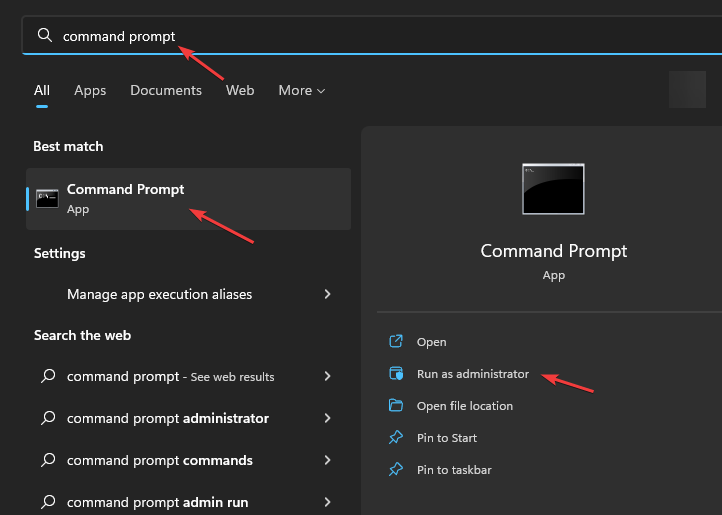
- Vykonajte nasledujúci príkaz a stlačte Zadajte:
DISM.exe/Online/Cleanup-image/Restorehealth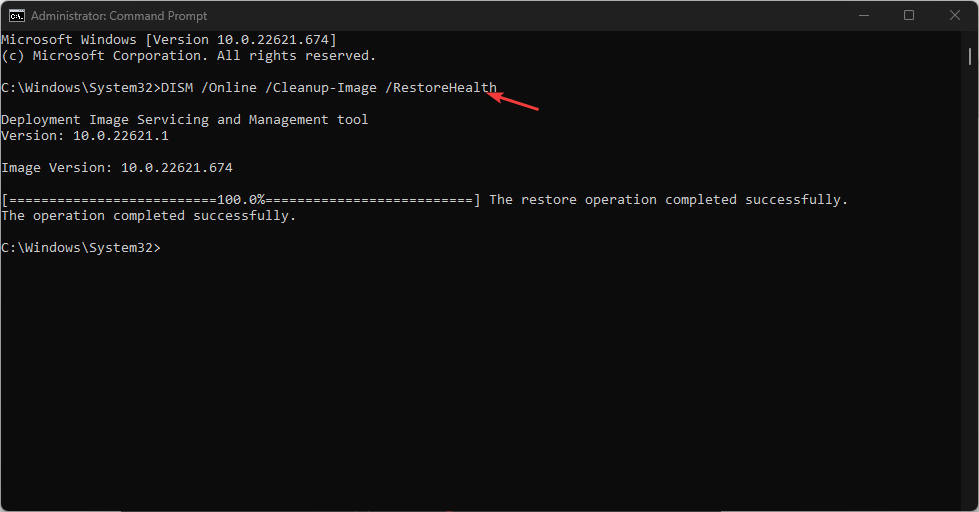
- Po vykonaní príkazu reštartujte počítač a skontrolujte, či chyba pretrváva.
Keď spustíte príkaz DISM v príkazovom riadku, opraví a obnoví stav aktivácie okna na vašom počítači.
Môžete tiež skontrolovať ďalšie odporúčané spôsoby použite príkaz DISM na opravu počítača so systémom Windows v tejto príručke.
- Oprava: Pracovná plocha odkazuje na miesto, ktoré je nedostupné
- Net Helpmsg 2186: Služba neodpovedá [Oprava]
- EXE vs MSI: Aké sú rozdiely a čo je lepšie?
- Oprava: Program sa nebude maximalizovať z panela úloh v systéme Windows 11
- Čo spôsobuje chybu USBSTOR.SYS modrej obrazovky a ako ju opraviť
3. Obnovte systém Windows 11
- Stlačte tlačidlo Windows + ja kľúče na otvorenie Nastavenia systému Windows na vašom PC.
- Nájdite a rozbaľte zotavenie možnosť v Systém tab.
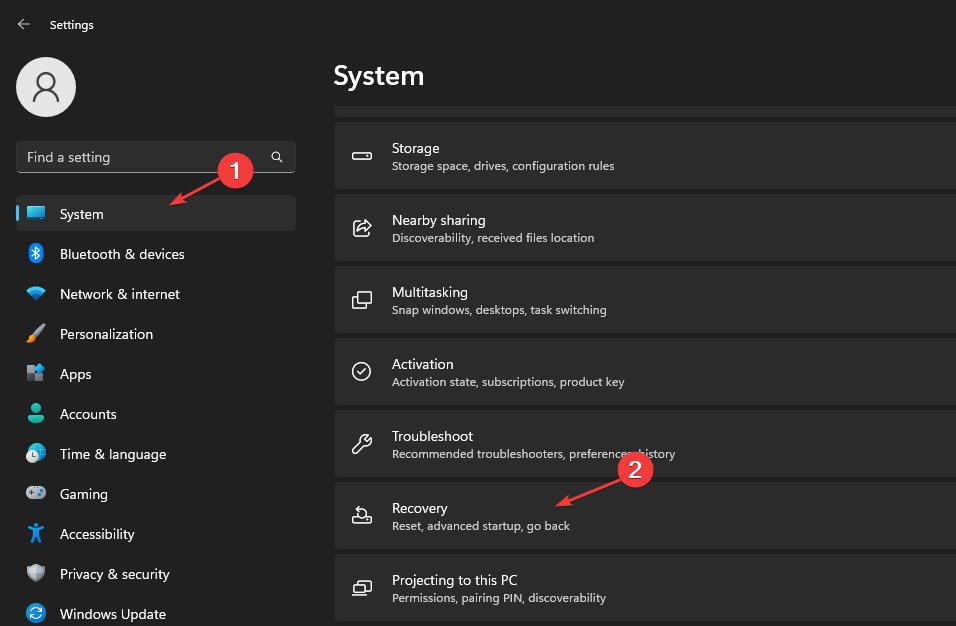
- Stlačte tlačidlo Resetovať PC tlačidlo na pravej strane obrazovky a vyberte typ obnovenia továrenských nastavení, ktoré chcete vykonať.
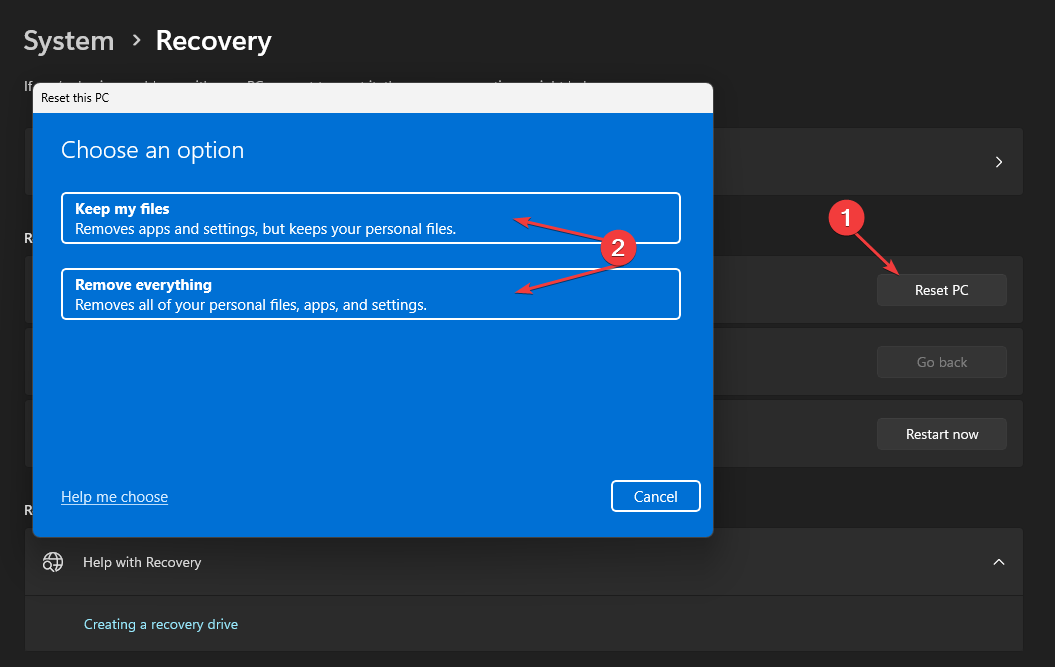
- Kliknite na Ďalšie a kliknite na tlačidlo Resetovať tlačidlo.
Resetovanie systému Windows 11 môže vyriešiť problémy ovplyvňujúce aktiváciu systému Windows, pričom aktivácia prostredníctvom telefónu nebude k dispozícii. Môžete sa tiež dozvedieť o našom článku ako obnoviť továrenské nastavenie počítača.
Môžem si natrvalo bezplatne aktivovať systém Windows?
Používatelia si môžu natrvalo bezplatne aktivovať systém Windows podľa nasledujúcich krokov:
- Stlačte tlačidlo Windows + ja kľúč na spustenie nastavenie aplikáciu na vašom PC.
- Kliknite na Aktivácia na pravej table obrazovky.
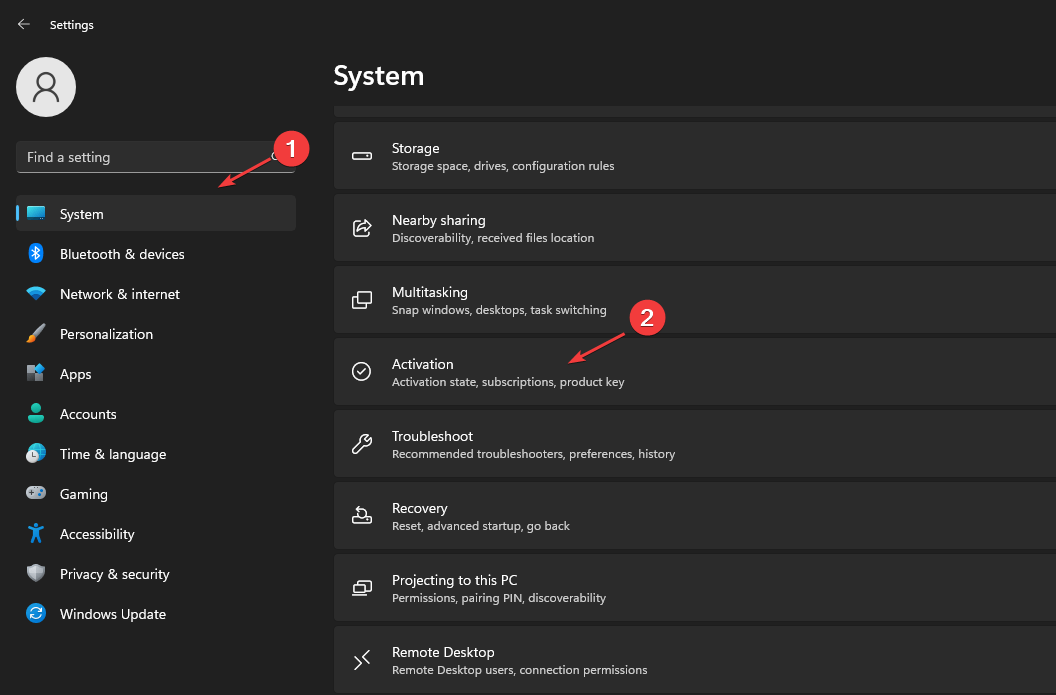
- Na aktivačnej stránke vyberte Nemám produktový kľúč možnosť.
- Prihláste sa do svojho Konto Microsoft. (Ak bola vaša digitálna licencia prepojená s vaším účtom Microsoft, systém Windows sa automaticky aktivuje)
Vyššie uvedené kroky vám umožňujú aktivovať Windows 11 bez a produktový kľúč zadarmo.
Môžete však čítať ako to opraviť Nemôžeme aktivovať vašu kópiu chyby systému Windows počas procesu aktivácie. Kliknite na odkaz vyššie a zistite, ako to opraviť.
Ak máte ďalšie otázky, pokojne ich napíšte do sekcie komentárov. Uvítame aj návrhy opráv, ktoré sa vám osvedčili, ale nie sú zahrnuté v tejto príručke.
Stále máte problémy? Opravte ich pomocou tohto nástroja:
SPONZOROVANÉ
Ak rady uvedené vyššie nevyriešili váš problém, váš počítač môže mať hlbšie problémy so systémom Windows. Odporúčame stiahnutím tohto nástroja na opravu počítača (hodnotené ako skvelé na TrustPilot.com), aby ste ich mohli jednoducho osloviť. Po inštalácii stačí kliknúť na Spustite skenovanie tlačidlo a potom stlačte Opraviť všetko.


